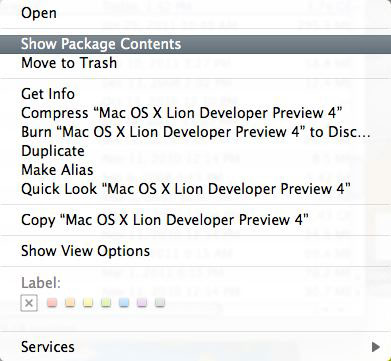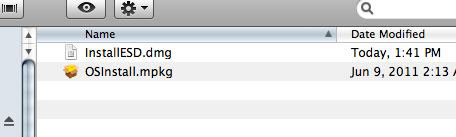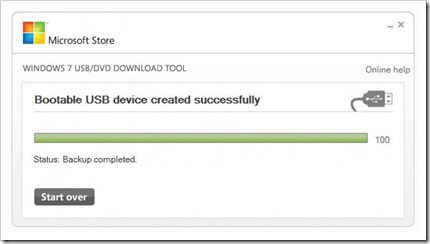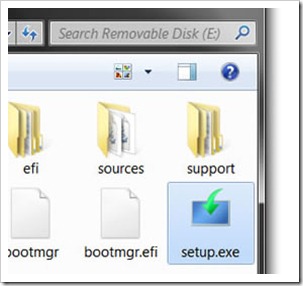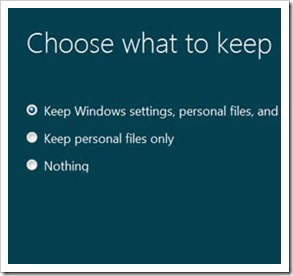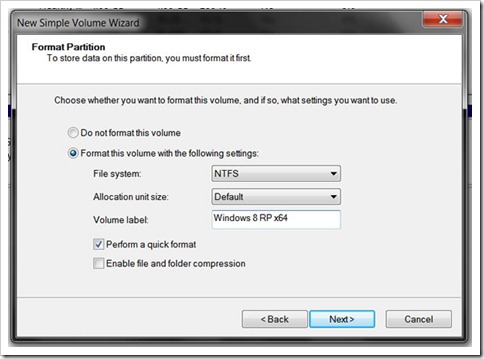Arhiva za ‘bootable’ tag
Instalacija Windows 8 sa USB diska i dual boot
Nako što se pojavio Windows 8 Consumer Preview našim čitaocima smo ponudili članak u formi osnovnog vodiča za instaliranje Windows 8 na virtualnu mašinu. Sada nakon što je Windows 8 Release Preview postao dostupan odlučili smo našim čitaocima ponuditi sličan vodič za instalaciju Windows 8 sa USB diska i dual boot.
Proces je prilično jednostavan tako da neće biti problema ni za one korisnike koji do sada nisu radili ništa slično.
Preuzmite Windows 8 i Windows 7 USB / DVD Download Tool. Windows 8 ćete moći preuzeti u 32-bitnoj i 64-bitnoj verziji što ovisi od vašeg računala. Što se tiče Windows 7 USB / DVD Download Tool, on omogućuje da napravite kopiju Windows 7 (a radi bez problema i sa Windows 8) ISO datoteke na USB flash drive ili DVD. Za kreiranje bootable DVD ili USB flash drive, preuzmite ISO datoteku a zatim pokrenite Windows 7 USB / DVD Download Tool. Kada se to učinili, možete instalirati operativni sustav izravno sa USB flash drive ili DVD.
Napravite bootable Windows 8 USB flash drive. Naravno, za ovaj korak bit će vam potreban jedan USB flash drive minimalne veličine 4GB. Na njega treba da prebacite Windows 8 ISO datoteku zajedno sa Windows 7 USB / DVD Download Tool. Nakon što instalirate Windows 7 USB / DVD Download Tool, pokrenite ga i odaberite Windows 8 ISO datoteku. Važno je napomenuti da će sa vašeg USB diska sve biti izbrisano, tako da je potrebno proveriti da na njemu nemate neke važne podatke pre nastavka procesa. Proces traje oko pet minuta. Nakon završtetka vidjet ćete poruku koja izgleda ovako:
Instalacija Windows 8 (ključ: TK8TP-9JN6P-7X7WW-RFFTV-B7QPF). Prije ovog koraka, potrebno je iz predstrožnosti uraditi backup svojih podataka. Ako planirate nadogradnju ili da uradite instalaciju preko sustava Windows XP, Vista ili Windows 7, otvoriti root direktorij vašeg USB diska u programu Windows Explorer i pokrenite Setup.exe.
Potom ćete izabrati da li ćete raditi nadogradnju i instalaciju preko postojećih operacijskih sustava. Windows 7 korisnici bi trebali imati vrlo bezbolnu nadogradnju jer će se programi, Windows postavke, kao i korisnički računi i datoteke biti importovani u Windows 8. Međutim, treba naglasiti da Windows 8 neće spasiti programe iz operativnog sustava Vista niti će spasiti programe ili Windows postavke i sustava Windows XP.
Želite li imati mogućnost da dual boot Windows 8 sa postojećim operativnim sustavom morat ćete instalirati još jedan uređaj za pohranu (npr. još jedan hard disk) ili kreirati novu particiju na postojećem. Što se tiče prve opcije, potrebno je samo da ga izaberete tijekom procesa instalacije i to je to, dok je za drugu opciju potrebno malo više truda. Vista i Windows 7 korisnici mogu kreirati novu particiju sa Windows Disk Management aplikacijom (Start > tražite Disk Management). Nakon što se aplikacija učita vidjet ćete particije svog hard diska, slijedite ove korake:
-
Desnom tipkom miša kliknite na disk na koji želite da instalirate Windows 8 i odaberite “Shrink Volume” (imajte na umu da 64-bitni Windows 8 zahtijeva barem 20 GB)
-
Desnom tipkom miša kliknite na novi “Unallocated” prostor i kreirajte “New Simple Volume”
-
Odaberite sljedeće dostupno slovo za drajv i formatirajte particiju sa NTFS
Windows XP korisnici će morati napraviti prilagodbu particija sa nekim od alata trećih strana kao što je Partition Logic, a onda uraditi istu stvar kao i Windows 7 ili Windows Vista korisnici, znaći kreirati novu particiju na koju bi mogli instalirati Windows 8.
Nakon što ovo završite, nastavak je lakši s obzirom da je Microsoft-ov instalacijski postupak veoma jednostavan. Potrebno je samo da Boot-ate Windows 8 USB disk, odaberite prilagođenu instalaciju i odaberite svoju novokreiranu particiju. Ako imate problema s pokretanjem USB diska, pogledajte boot postavke u BIOS-u.
Ako iz nekog razloga želite da se rešite Windowsa 8, učitajte svoj primarni OS i pokrenite Windows softver za upravljanje particijama (Disk Management za Vista ili Windows 7 korisnika) i obrišite particiju na kojoj je instaliran Windows 8. Uklanjanje Windows 8 mogao bi uzrokovati problem sa vašim bootloader-om, koji utječe na ispravno pokretanje vašeg primarnog OS. Bez panike, ovaj problem je vrlo jednostavno rešiti. Windows Vista i Windows 7 korisnici mogu koristiti automatsko Startup Repair, dok će Windows XP korisnici morati koristiti Recovery Console.
Napravite bootable Mac OS X 10.7 Lion flash drive
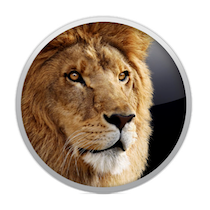
-
Kupite i preuzmite Lion sa Mac App Store.
-
Desni klik na “Mac OS X Lion” Installer i izaberite opciju “Show Package Contents”
-
Unutar Contents foldera, naći ćete SharedSupport folder i unutar SharedSupport foldera ćete naći InstallESD.dmg. To je 10.7 Lion boot disk image.
-
Kopirajte InstallESD.dmg u neki drugi folder, na Desktop. Da biste to učinili, jednostavno kliknite i povucite datoteku na željeno mjesto, dok držite tipku Option.